Twitchの広告をChromeでブロックする方法
※本ページはプロモーションが含まれています
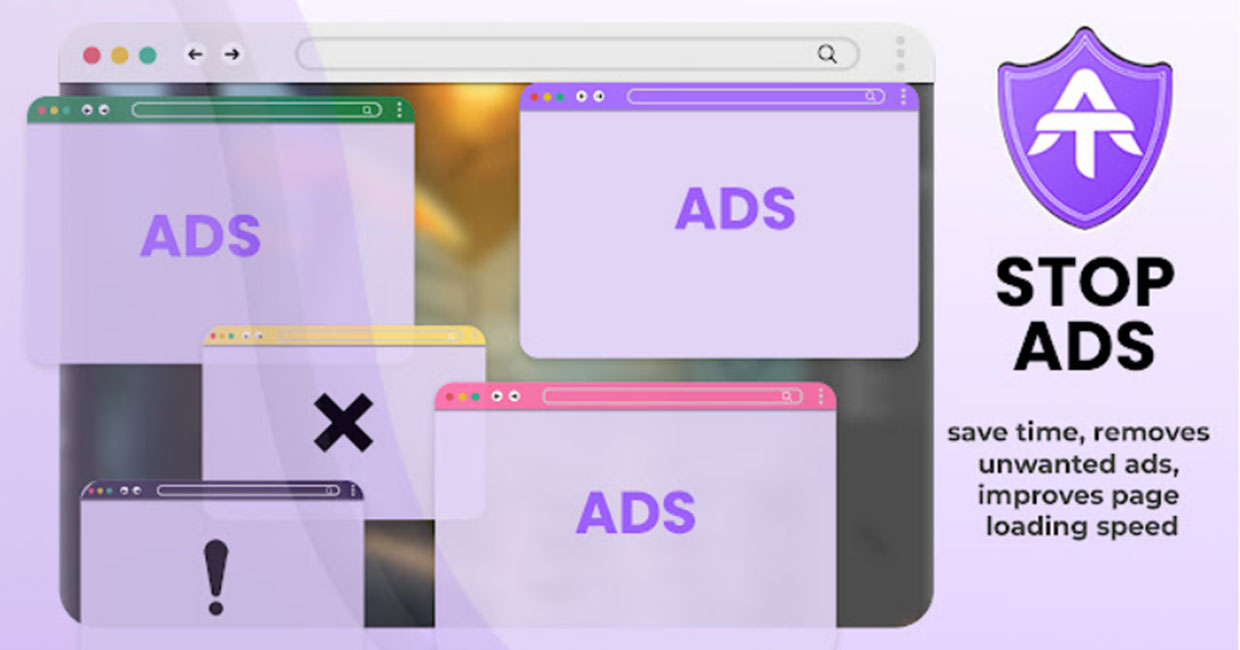
Chromeの拡張機能、adblockやadblock Plusを使っているのですが、Twitchの広告は普通に表示されてしまいます。
Twitchの広告はやたら長いので、ライブ配信のTwitchでは良いシーンが見られないケースがよくあるんですよね…。
しかも、なぜかChromeの広告ばかり。Chrome使って見てるのにw
探したところ、ちゃんとブロックしてくれる拡張機能を見つけたので紹介します。
Twitchの広告をブロック
Twitch™Adblocker Plusというプラグインを使うとブロックできました。
Twitchの広告は、ブロックできていると思っても仕様変更で再び表示されてしまうのですが、この拡張機能はTwitchに特化しており、比較的頻繁に更新されているようで、Twitchの仕様変更があってもブロックしてくれそうです。
「Chromeに追加」をクリックしてChromeに追加します。
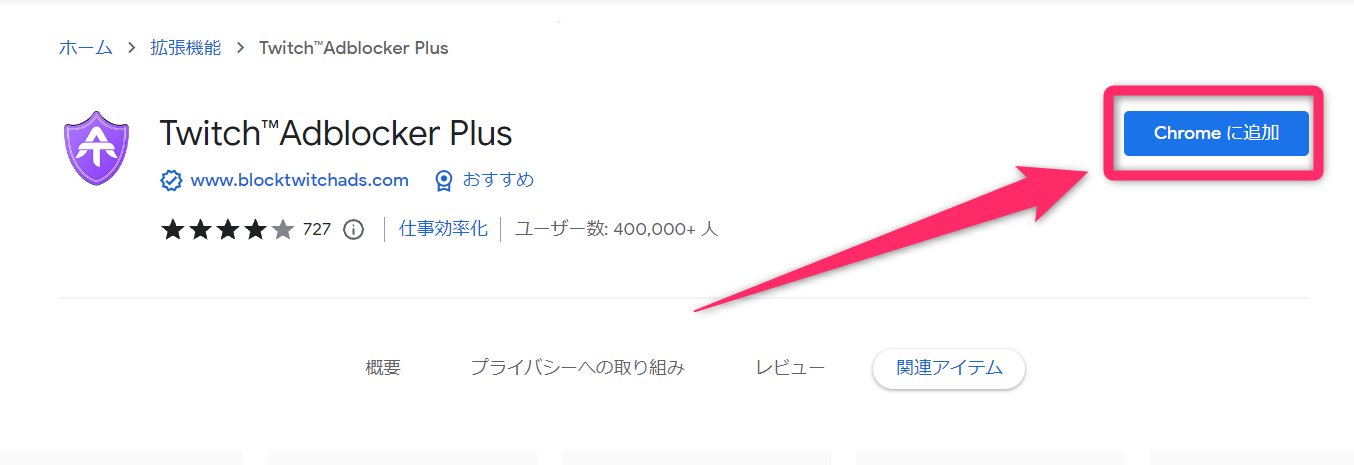
追加するだけで広告ブロックは有効になっています。
既存のタブには反映されていないので、新しいタブで開くか開いていたページをリロードすると広告ブロックされるはずです。
広告ブロックされていると画面左上に「Blocking ads…」と表示されたら広告がブロックされています。
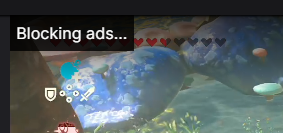
この表示は、広告ブロックされている間表示され、広告が終わると消えます。
広告が終わると一瞬映像が乱れます。
また、ライブ動画を開いた時に流れる広告をブロックしている時は、動画再生まで5秒ちょっとかかります。
広告を見ていると、動画が始まるまで30秒ぐらい待たされるので、そのへんは仕方ないですね。
オプション
オプションは、広告ブロックをオンオフしかありません。
メニューバーに追加されたTwitch™Adblocker Plusのアイコンをクリックしてオン・オフできます。
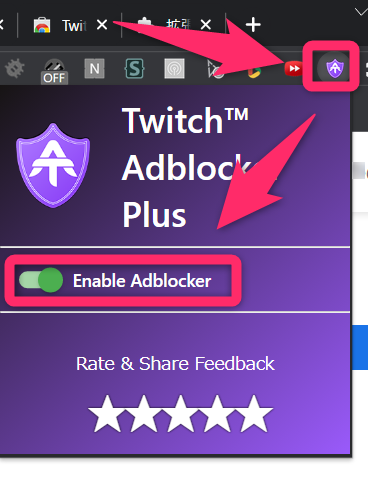
おわりに
Twitchの広告は、内容が同じものばかり流れるので退屈です。
それなのに長いのが残念。
